Installation OneDrive Windows
Guide détaillé
Depuis votre navigateur internet, aller sur Télécharger l’application OneDrive pour PC, Mac, Android ou iOS - Microsoft OneDrive, puis cliquer sur le bouton « téléchargement »
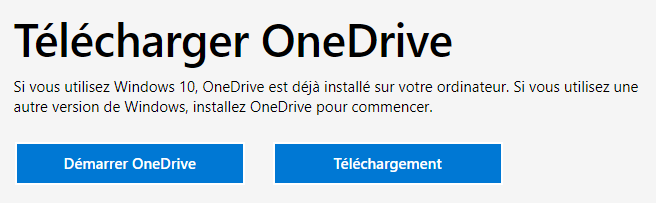
Exécuter le fichier téléchargé

Cliquez sur « Oui » pour approuver l'installation
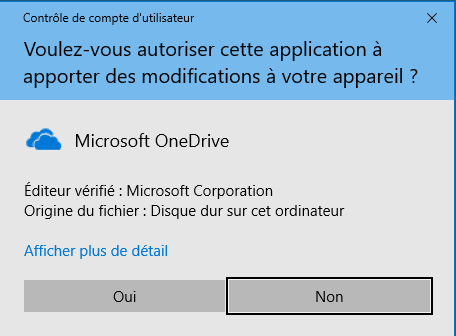
OneDrive s'installe...

Depuis la barre des tâches, cliquer sur la flèche, puis sur l'icône OneDrive

Cliquer sur « Se connecter »
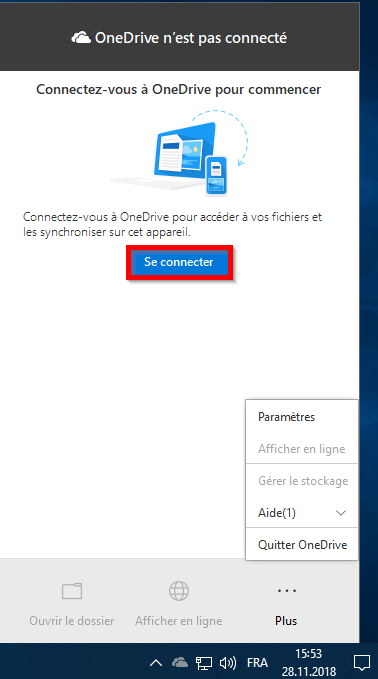
Saisissez votre Compte HES-SO suivi de @hes-so.ch , puis cliquer sur « Se connecter »
Cette ressource est protégée par une authentification Multi-facteurs (MFA) avec Microsoft 365.
Quand cela vous est demandé, vérifiez votre identité à l'aide du 2ème facteur.
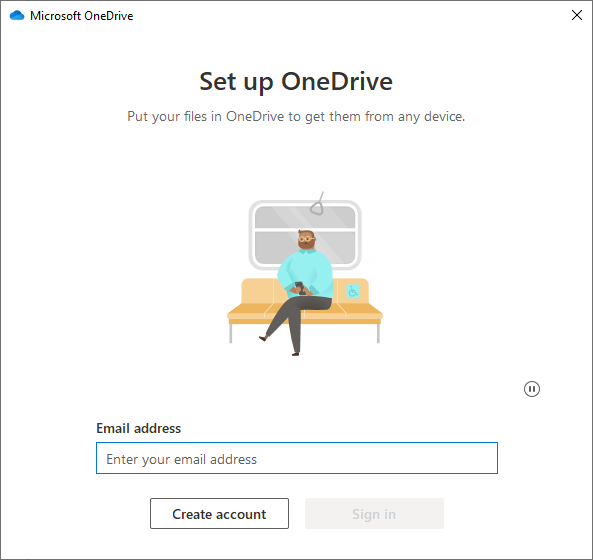
Saisissez votre mot de passe, puis cliquer sur « Se connecter »
Cliquer sur « Suivant »
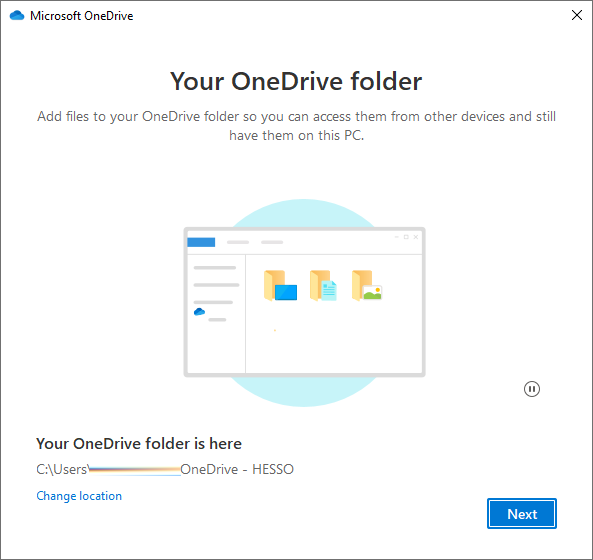
Sélectionner les dossiers que vous souhaitez synchroniser avec OneDrive, puis cliquer sur « Continuer »
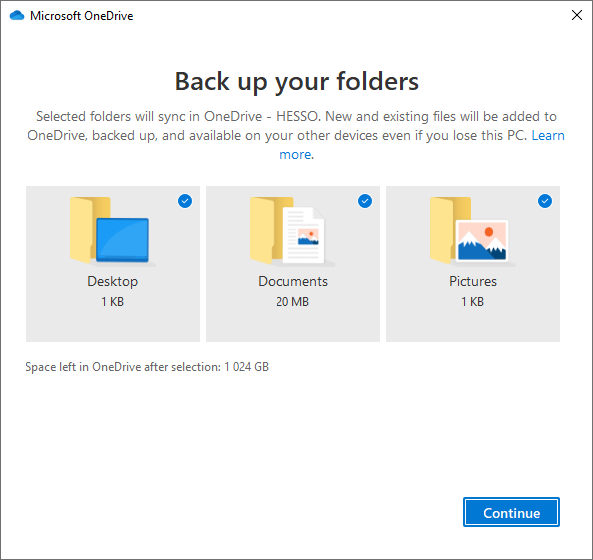
OneDrive est installé et configuré, la synchronisation s'effectuera de manière automatique
Feedback
Votre avis compte ! Aidez-nous à améliorer le site en partageant vos remarques sur le contenu, le design ou les traductions.
Bienvenue
Connectez-vous avec votre compte HES-SO (8.8@hes-so.ch) pour accéder aux ressources internes de la HES-SO Fribourg